С принципом работы вы можете ознакомиться в демонстрационном ролике в публикации //infostart.ru/public/70525/,только теперь позволяет анализировать данные и не только 77 но и 8.
Работает на основе выгрузки движений документов и анализа их с помощью внешней программы , которая имеет собственный алгоритм расчета себестоимости (пока только по методу FIFO) и инструментарий для OLAP-анализа.
Программа представляет собой отдельное приложение, которое может работать на любом компьютере (не требуется установленного 1С). Специальная обработка экспортирует движения документов из 1С 8 «Управление производственным предприятием», «Управление Торговлей» программу «NCC:Бизнес-Аналитика».
Затем, программа «NCC:Бизнес-Аналитика» самостоятельно анализирует данные и выводит их в Olap-отчет.
Особенность-Расчет себестоимости делается методом FIFO в режиме «По компании», с учетом ссылок на документ-основание (в новой версии можно добавить другие методы).
Описание преимуществ программы
1) Любой пользователь (даже «Чайник») может сформировать (без программиста) абсолютно любой оборотный отчет
2) Технология «in memory» позволяет пользователю мгновенно построить любой отчет класса «Desktop OLAP».
3) Программа сама рассчитывает себестоимость реализованных товаров (FIFO с учетом доп.расходов в режиме «По компании») и тем самым показывает «истинную картину» для целей управленческого анализа. Скорость перепроведения составляет всего одну-две секунды (используя всю мощь Delphi как компилятора, напомню, что 1С — интерпретатор)!
4) Пользователь экспортирует данные из 1С и может их анализировать на любом компьютере или ноутбуке (1С устанавливать не нужно), находясь на работе, дома, в командировке.
5) Имеется возможность консолидированно анализировать данные из нескольких информационных баз.
6) Работает в терминальных системах (количество одновременно работающих пользователей ограничено оперативной памятью)
7) Имеет приятный современный Ribbon-интерфейс.
Описание установки программы
1) Распакуйте архив «OLAP_Анализ.rar»
2) Подключите внешнюю компоненту «CAPICOM.DLL». Ее можно взять тут-же. Пример подключения: а) кинуть «CAPICOM.DLL» в корень диска «C:»; а) кинуть «CAPICOM.DLL» в корень диска «C:»;б)»Пуск»-«Выполнить»-вбить «regsrv32 c:capicom.dll»-«Ok».
3) Запустите «ВыгрузкаВ_OLAP.epf» , отберите документы (по умолчанию все), укажите каталог и имя файла выгрузки в папку » OLAP_Анализ «(там должен лежать «Olap.exe») и нажмите кнопку «Выполнить».
4) Запустите программу «Olap.exe», сделайте импорт данных, и нажмите кнопку «Рассчитать OLAP».
Описание использования программы (краткое)
Кто работал со сводными таблицами — тот все поймет сразу, что все просто: мышкой накидываются «измерения» в шапку строк и столбцов таблицы, а «факты» в область между ними (левый верхний угол таблицы).
К «фактам» относятся элементы, которые начинаются со слов «Сум…», «Кол…», «Ост…», «Долг…». А также, пока, единственный показатель «Рентабельность продаж» (который требует наличия перед ним «фактов»: «СумВыручка» и «СумСебест».
К «измерениям» относятся все остальные элементы, включая «измерения времени» (год, квартал, месяц, декада, номер недели, день недели, дата, дата/время).
Также, используйте в работе фильтры и сортировки (они есть у каждого элемента типа «измерения»)
Это пока демо-версия возможны багги.
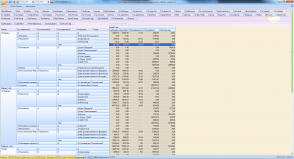

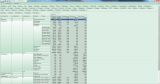
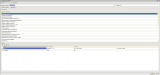
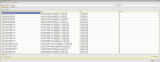





OLAP анализ конфигураций: УПП, КА и УТ (на остальных не тестировалась). Альтернативный аудит базы в одном окне. Продолжение разработки , за что отдельное спасибо.
Перейти к публикации
Дмитрий, если не трудно, скиньте на rpol@bk.ru. Спасибо.
Дмитрий, огромное и от души вам спасибо!
(0) Заметил опечатку в публикации:
вместо: «regsrv32 c:capicom.dll»-«Ok».
правильно будет: «regsvr32 c:capicom.dll»-«Ok».
багги — это такие микроджипики для езды по кочкам, а в демо-версии возможны баги )